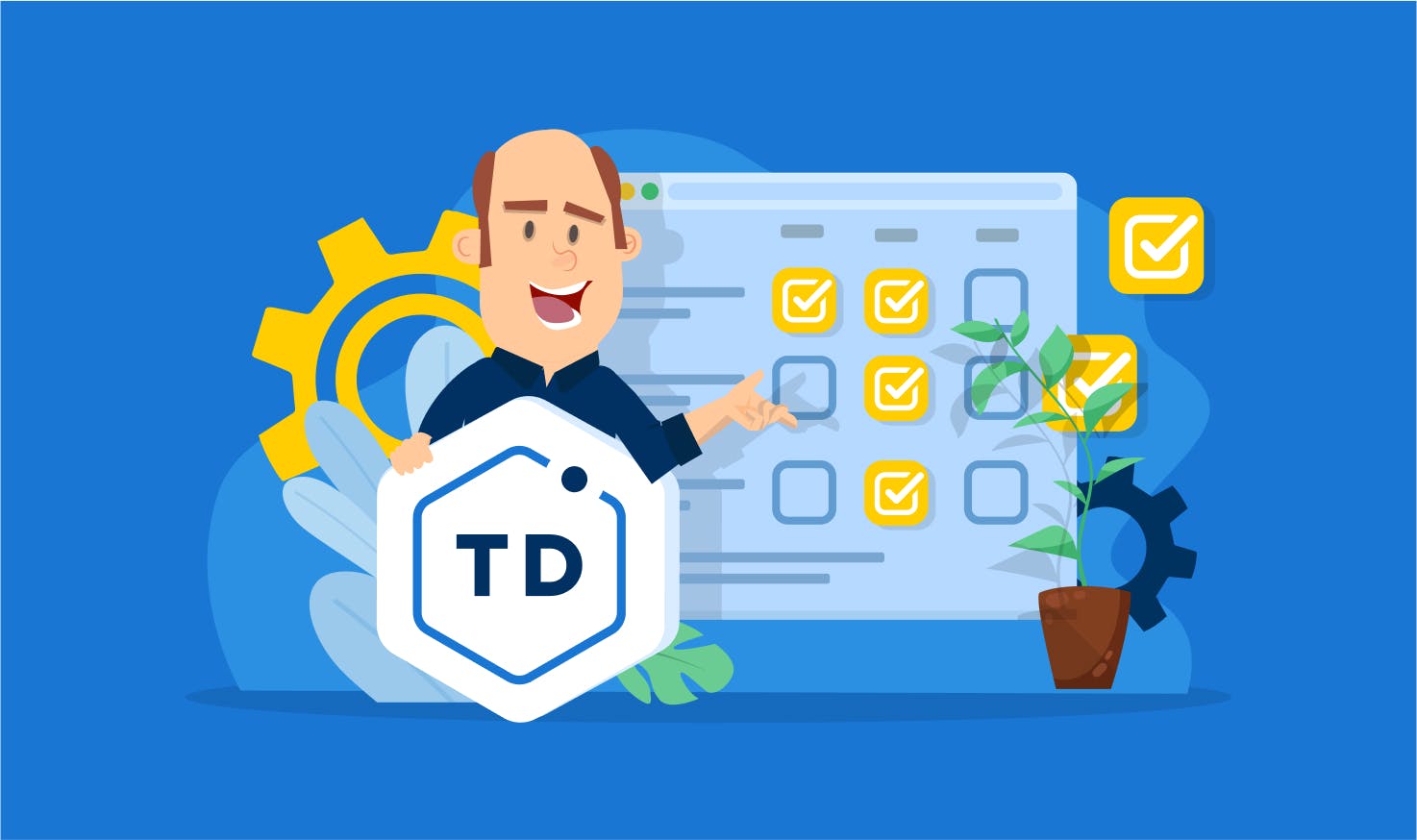
Os quadros de Kanban são excelentes na visualização dos projetos e atividades da sua empresa: quando há datas previstas, no que cada um dos membros da sua equipa está a trabalhar, quais as tarefas que estão em atraso, e assim sucessivamente. Se não utilizar um quadro Kanban, é provável que o seu quadro branco estaria provavelmente coberto com notas adesivas.
Em TaxDome, ajudamo-lo(a) a visualizar e a concluir os seus projetos e trabalhos com maior rapidez com as Automatizações de Fluxo de Trabalho criadas especificamente para empresas de contabilidade e fiscais. Hoje introduzimos a capacidade de personalizar a informação que vê em cada cartão: dê uma vista de olhos – e fique a saber o que se está a passar com os prazos, com os responsáveis, o estado dos trabalhos, e assim sucessivamente.
Como pode personalizar as visualizações dos cartões de trabalho
Cada empresa (e dentro de cada empresa, cada projeto) é diferente; sem ter de clicar em cada cartão de trabalho, é importante poder ver o máximo (ou o mínimo) de detalhes sobre cada trabalho, conforme desejar. Alguns preferem visualizações muito detalhadas, outros preferem mais curtas.
Com o lançamento de hoje, estamos entusiasmados por dar um elevado nível de personalização da informação que desejar ver. Poderá agora optar por ativar qualquer um dos seguintes elementos-chave de dados do trabalho, como mostrado diretamente no cartão em cada projeto:
- Nome do Trabalho
- Descrição
- Prioridade
- Data de Início
- Data Prevista
- Responsáveis (em breve)
O nome da conta e o tempo na etapa são sempre exibidos em cada Cartão de Trabalho.
Consequentemente, o seu projeto poderá ficar com este aspeto:
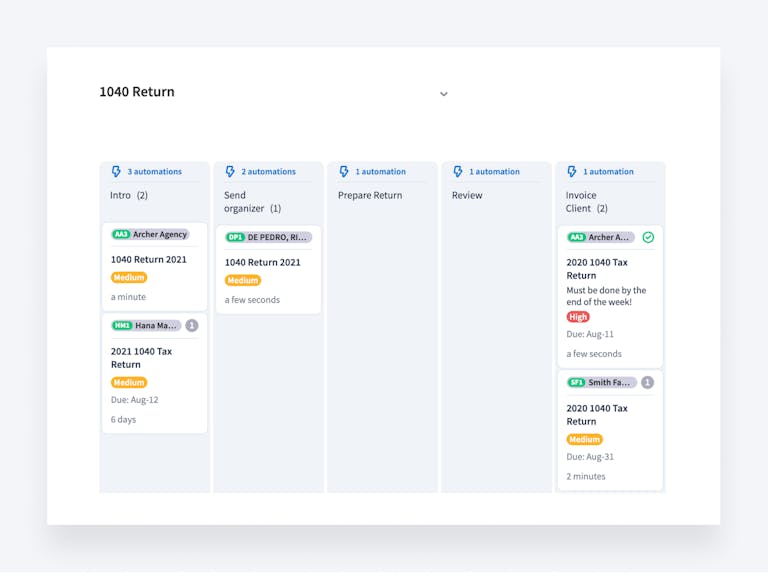
No exemplo, os campos de prioridade, data de início, e data prevista estão ativados.
Nota: por predefinição os botões de alternância de todos os campos de cartões estão desativados.
Como criar visualizações personalizadas de cartões
Pode configurar uma visualização personalizada para cada projeto: pode optar por exibir datas previstas para os trabalhos de escrituração, data de início e responsáveis para a preparação fiscal, etc.
Para o fazer, vá a Definições > Projetos. Escolha um projeto e ative o botão de alternância para os campos que deseja que sejam exibidos:
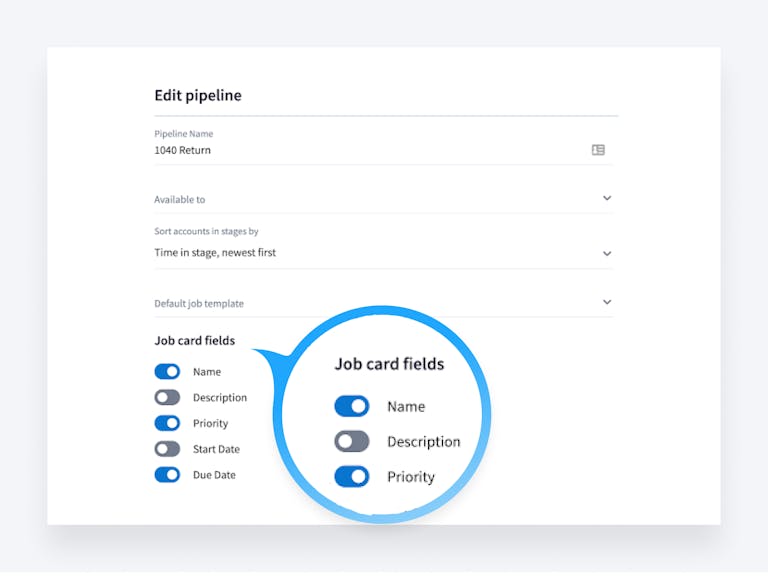
Nota: se o campo estiver em branco, não aparecerá no cartão.
Formas mais automatizadas de adicionar contexto aos trabalhos
Se os seus trabalhos podem ser padronizados (que recomendamos vivamente), pode facilmente adicionar contexto a centenas de cartões de trabalho de uma só vez – através de modelos de trabalho.
Para fazer com que os cartões de trabalho reflitam as informações de que necessita, certifique-se de que ativou o botão de alternância nas definições do projeto e que concluiu os campos necessários para os trabalhos existentes nesse projeto. Se tiver trabalhos existentes que não tenham contexto, pode utilizar ações em massa para os atualizar.
E, para trabalhos futuros, pode atualizar o modelo para conter estes campos. Exemplo: todos os trabalhos têm início com a data prevista de 15 de Abril e uma prioridade de Média, atribuída ao preparador X:
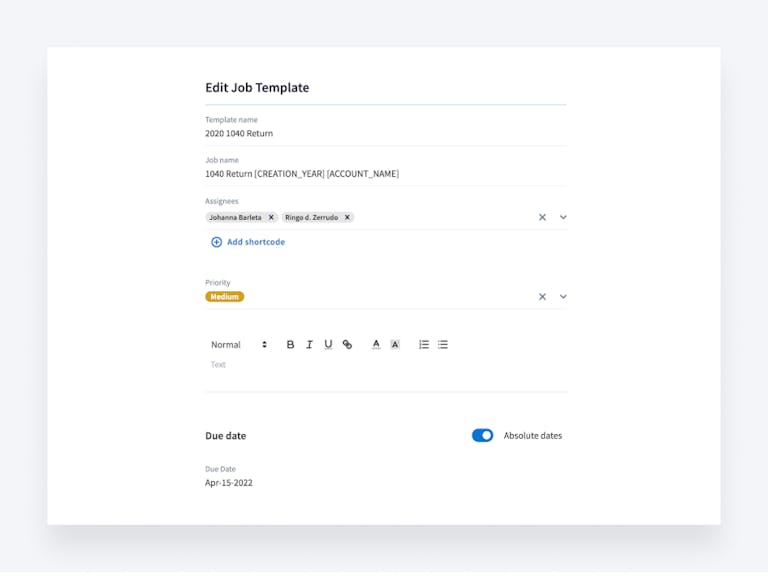
Pode adicionar contexto aos trabalhos automaticamente:
- Enquanto cria trabalhos em massa. Por exemplo, filtre todos os seus clientes de escrituração (utilize etiquetas) e crie trabalhos com um modelo de trabalho de escrituração mensal. Mais>>
- Ao configurar um modelo de trabalho por predefinição. Se o trabalho for adicionado automaticamente dentro do prazo, ou quando um novo cliente se inscreve na sua empresa, estes trabalhos podem ter um contexto predefinido (por exemplo, datas previstas, responsáveis, itens associados, etc.) sem que tenha de o adicionar manualmente. Mais>>
Dica Pro: Configure o código de texto dos nomes dos trabalhos de modo a que os cartões de trabalho reflitam o ano de criação, a periodicidade do calendário, e mais.
Se tiver alguma sugestão sobre como melhorar os projetos e os fluxos de trabalho, informe-nos no nosso Quadro de Pedidos de Funcionalidades!

eBook foi enviado
Houve um erro ao processar seu pedido. por favor, tente novamente mais tarde



